Sfaturi și trucuri pentru Samsung Galaxy S7
Sfaturi și trucuri pentru Samsung Galaxy S7: modalități ușoare de a obține mai mult de la LG G5 rival
2016 va fi un an de smartphone-uri minunate. Cu exceptia Samsung Galaxy S7 și S7 Edge în prezent stați în partea de sus a grămezii ca fiind doi dintre cei mai buni. Există concurență din partea LG G5, HTC M10, Huawei P9 și, desigur, iPhone 7, dar cel mai recent duo Samsung este în prezent în frunte.
Și dacă citești, probabil că ești de acord. Așadar, dacă tocmai v-ați deconectat noul Samsung Galaxy S7 sau Samsung Galaxy S7 Edge și doriți să știți cum să faci TouchWiz să arate mai puțin obscen sau să renunți definitiv la tava aplicației, ai ajuns la locul potrivit.
Urmăriți: 5 sfaturi, trucuri și caracteristici secrete pentru Samsung Galaxy S7
De-TouchWiz telefonul
TouchWiz este pielea Samsung pe care o pune peste Android 6.0 Marshmallow. Nu este cel mai frumos de acolo, dar este dramatic mai bun decât odinioară.
Totuși, dacă doriți ca Android să arate mai mult așa cum a intenționat Google, atunci există câteva opțiuni.
În primul rând este tematică. Samsung are un motor tematic decent în TouchWiz care modifică culorile sistemului, pictogramele și așa mai departe și există câteva disponibile, gratuit, care fac ca totul să semene un pic mai mult cu Android-ul de stoc. Preferatele noastre sunt Material, dar Material Dark este și o alegere elegantă.
Legate de: Samsung Galaxy S8
De asemenea, puteți instala un lansator terță parte, cum ar fi Google Now sau Apex. Aceasta vă permite să comutați manual pachetele de pictograme și să aveți un control mai detaliat asupra aspectului telefonului.
Scăpați de tava aplicațiilor
Dacă vii de la un iPhone la Samsung Galaxy S7, probabil că nu vei fi obișnuit cu tava de aplicații de pe Android care găzduiește toate descărcările tale. În timp ce iOS permite fiecărei aplicații să stea gratuit pe mai multe pagini, Android le grupează într-un sertar de aplicații.
Dar, dacă preferați abordarea mai asemănătoare cu cea a iOS, atunci Samsung vă acoperă. Accesați Setări> Funcții avansate> Galaxy Labs și activați „Afișați toate aplicațiile pe ecranul de pornire”. Acest lucru vă va reîmprospăta ecranul de pornire și va scăpa de sertarul aplicației.
Legate de: LG G5 vs Galaxy S7
Îmbunătățiți durata de viață a bateriei atunci când faceți jocuri
Samsung a făcut o treabă excelentă la îmbunătățirea bateriei de pe S7 față de S6, dar dacă sunteți un fan adevărat de jocuri mobile, veți vedea în continuare o scădere bruscă a sucului atunci când porniți titlurile mai intensive.
Din fericire, Samsung are o soluție aici. Noua sa caracteristică Game Launcher vă permite să optimizați titlurile pentru a utiliza mai puțină baterie. Scade rata de cadre și performanța pentru a face acest lucru, dar cel puțin nu vă veți face griji cu privire la cea mai recentă rundă a Alto’s Adventure care vă va ucide bateria.
Lansatorul de jocuri este activat în mod prestabilit, așa că deschideți folderul, atingeți „Instrumente de joc” și glisați „Economizor baterie” la activat.
Personalizați afișajul Always-on
O nouă adăugare nouă la Galaxy S7, modul de afișare Always-on luminează doar câțiva pixeli pe ecranul Super AMOLED, astfel încât timpul să fie întotdeauna vizibil.
Personalizarea acestei funcții este redusă la un moment dat, dar există câteva lucruri pe care le puteți face. Pentru a accesa setările afișajului Always-on, trageți în jos notificarea cu două degete și apăsați lung „Always-on display”.
Aici puteți modifica ceea ce este afișat pe afișaj, fie setându-l pe un ceas, calendar, fie pe o imagine statică. Primele două sunt cu siguranță mai utile, acestea din urmă fiind destul de departe de a fi vitale.
Deschideți rapid camera
Acesta este un mic truc mare transportat de pe S6. Dacă atingeți de două ori tasta de acasă, de oriunde, vă duce direct în cameră. Este rapid, la îndemână și înseamnă că este mai puțin probabil să ratezi acea lovitură importantă.
Legate de: IP68 - Ce înseamnă?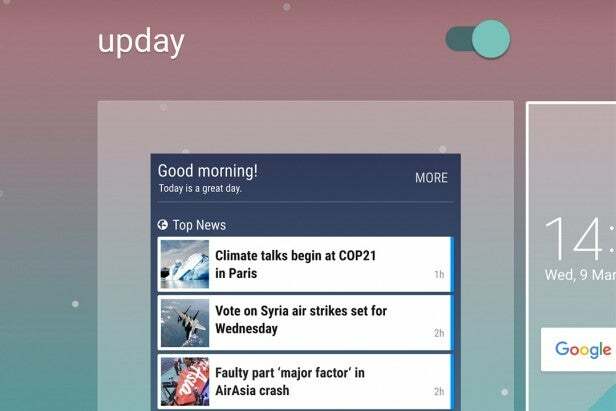
Dezactivați știrile upday / Flipboard Briefing
În loc de informare Flipboard, utilizatorii din anumite țări europene (inclusiv Marea Britanie) au instalată o aplicație numită Upday de pe Galaxy S7. Se află în partea stângă a ecranului de pornire și acționează practic ca un agregator de știri.
Dacă nu doriți să vă lăsați înșelați de cele mai recente evenimente din lume, este suficient de simplu să vă opriți. Glisați ecranul de pornire cu două degete și glisați comutatorul pentru zi de la pornit la oprit. Uşor.
Dacă telefonul dvs. are briefing Flipboard, funcționează și această metodă.
Cram mai multe pictograme pe ecran
În mod implicit, Galaxy S7 va afișa o grilă 4 × 4 când vine vorba de aplicații. Aceasta înseamnă că un ecran de pornire poate găzdui patru rânduri de patru aplicații, deci 16 pe pagină.
Totuși, este destul de ușor să crești acest lucru. Glisarea cu două degete pe ecranul de pornire afișează setările de afișare, unde puteți atinge opțiunile „Screen Grid” și puteți alege între un aspect 4 × 5 sau unul 5 × 5.
Legate de: Caracteristici marshmallow 
Folosiți Google Now la atingere
Samsung Galaxy S7 rulează pe cea mai recentă versiune Google de Android, Marshmallow 6.0.1. Și odată cu aceasta vine o serie de noi funcții interesante. Google Now on Tap este probabil funcția principală și, deși nu este menționată nicăieri în meniul de setări S7, funcționează.
Pentru a-l configura, țineți apăsat butonul Acasă timp de câteva secunde, acceptați condițiile de utilizare și sunteți gata. Acum, de fiecare dată când țineți apăsat butonul de pornire, acesta vă va scana pagina și va produce rezultate la îndemână legate de ceea ce vedeți.
Adăugați mai multe amprente
În timpul procesului de configurare pentru Galaxy S7 și S7 Edge, vi se va oferi opțiunea de a adăuga o amprentă digitală ca metodă de deblocare a dispozitivului. Dar, să fim sinceri, probabil că veți dori să adăugați mai mult decât. Cine deblochează telefonul cu aceeași cifră de fiecare dată?
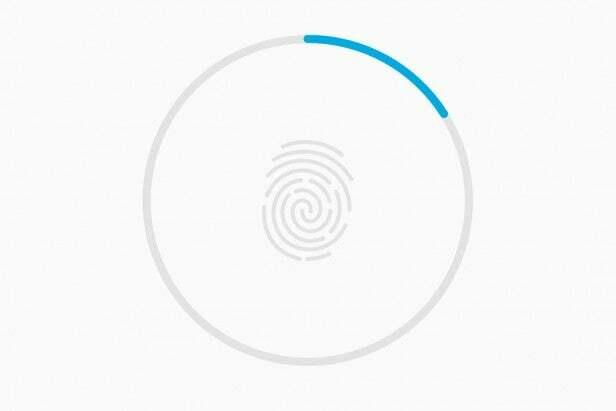
Pentru a începe, accesați Setări> Blocare ecran și securitate și atingeți amprentele digitale. Introduceți codul PIN și puteți adăuga până la patru tipăriri. Vă sugerăm ambele degete, plus degetele arătătoare dreapta și stânga. Aceasta este metoda care a funcționat cel mai bine pentru noi.
Schimbați modul ecran
Din cutie, afișajul de pe GS7 arată uimitor. Este luminos și vibrant, cu culori care apar.
Dar, întrucât folosește tehnologie Super AMOLED mai degrabă decât LCD, unii ar putea simți că este puțin suprasaturat cu culori care sunt prea puternice. Totuși, acest lucru poate fi ușor modificat, în funcție de preferințe. Accesați secțiunea Afișare din meniul Setări și atingeți Mod ecran. Acolo veți vedea câteva opțiuni diferite.
Afișajul adaptiv este implicit și acesta ar trebui să adapteze automat afișajul în funcție de împrejurimile dvs. Cinema AMOLED face lucrurile și mai saturate, cu fotografia AMOLED puțin mai puțin. Modul de bază estompează puțin culorile într-un efort de a face totul mai fidel vieții.
(apester: 56ca1e508f0287d70a577cb1)
Mai ai sfaturi S7? Spuneți-ne în caseta de comentarii de mai jos

